از قابلیت کاربردی اکسل میتوان به قابلیت Fill Handle اشاره کرد که از آن به منظور پر کردن مقادیر متوالی به صورت خودکار استفاده میشود. در ادامه به آموزش فعال و غیر فعالسازی قابلیت Fill Handle در اکسل خواهیم پرداخت. بنابراین با آیتی رادار همراه باشید.
در ابتدا لازم به ذکر است که قابلیت Fill Handle به صورت پیشفرض در اکسل فعال بوده بدین ترتیب در واقع در این مقاله به آموزش غیر فعالسازی این قابلیت میپردازیم. با این حال در صورت غیر فعالسازی قابلیت Fill Handle، انجام مراحل زیر موجب فعالسازی مجدد آن نیز خواهد شد.
حال به منظور فعال و یا غیر فعالسازی قابلیت Fill Handle در اکسل یک فایل جدید ایجاد کرده و یا یک فایل موجود را اجرا نمایید. سپس بر روی زبانه File کلیک کنید.
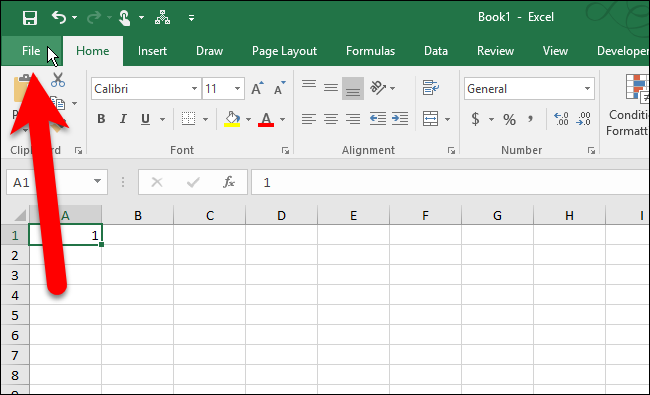 در صفحه نمایان شده بر روی گزینه Options موجود در قسمت انتهایی و سمت چپ لیست کلیک نمایید.
در صفحه نمایان شده بر روی گزینه Options موجود در قسمت انتهایی و سمت چپ لیست کلیک نمایید.
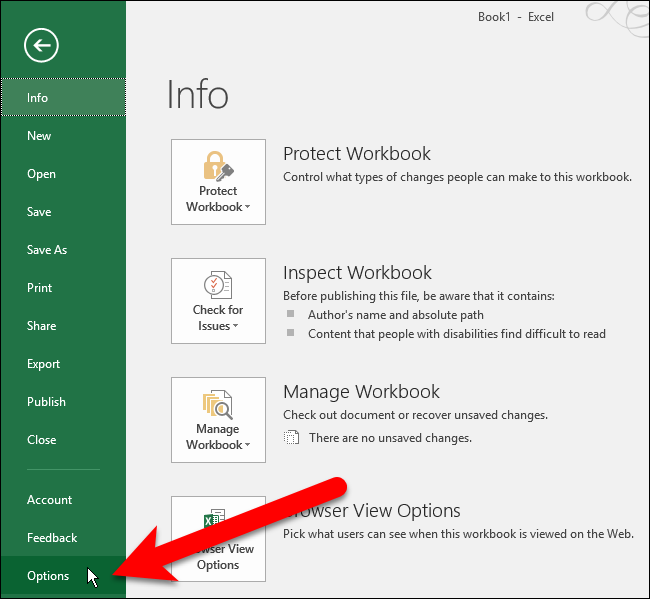 در کادر Excel Options بر روی گزینه Advanced موجود در سمت راست لیست آیتمها کلیک کنید.
در کادر Excel Options بر روی گزینه Advanced موجود در سمت راست لیست آیتمها کلیک کنید.
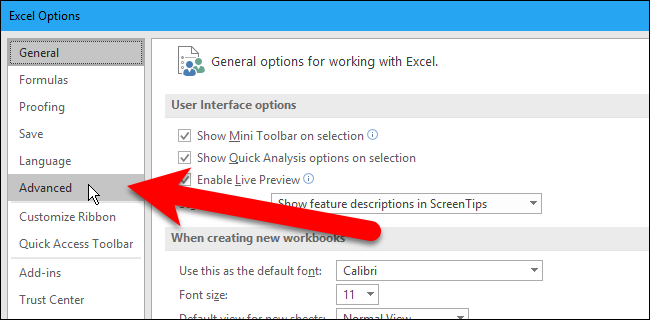 حال در بخش Editing بر روی مربع کنار گزینه Enable fill handle and cell drag-and-drop کلیک کرده و تیک آن را بردارید. بدین ترتیب قابلیت Fill Handle غیر فعال خواهد شد. در نهایت نیز به منظور فعالسازی مجدد Fill Handle تنها کافیست تا مجددا بر روی این مربع کلیک کرده و آن را تیک دار کنید.
حال در بخش Editing بر روی مربع کنار گزینه Enable fill handle and cell drag-and-drop کلیک کرده و تیک آن را بردارید. بدین ترتیب قابلیت Fill Handle غیر فعال خواهد شد. در نهایت نیز به منظور فعالسازی مجدد Fill Handle تنها کافیست تا مجددا بر روی این مربع کلیک کرده و آن را تیک دار کنید.
>>چطور سطرها و ستون ها را در اکسل ۲۰۱۶ قفل کنیم ؟
به منظور جلوگیری از جایگزینی خودکار مقادیر موجود در سلول توسط قابلیت Fill Handle، از تیک دار بودن مربع کنار گزینه Alert before overwriting cells اطمینان حاصل نمایید. با انجام این عمل قبل از جایگزینی مقادیر، ابتدا یک کادر هشدار برای شما نمایان خواهد شد. به خاطر داشته باشید که این گزینه به صورت پیشفرض تیک دار است. حال در صورت عدم تمایل به مشاهده پنجره هشدار تنها کافیست تا با کلیک بر روی مربع این گزینه، تیک آن را بردارید.
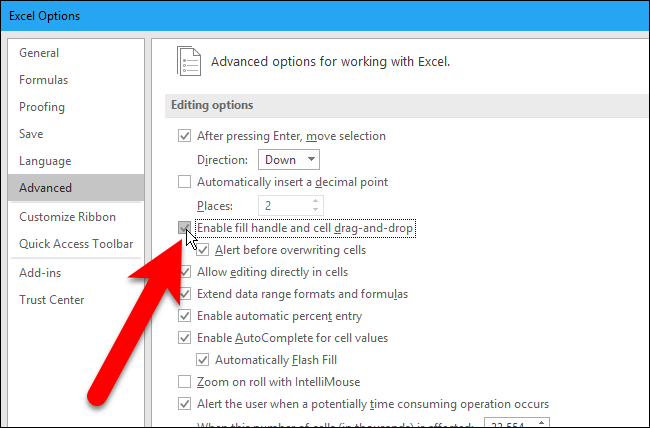 به منظور اعمال تغییرات بر روی گزینه OK کلیک کرده و از پنجره Excel Options خارج شوید.
به منظور اعمال تغییرات بر روی گزینه OK کلیک کرده و از پنجره Excel Options خارج شوید.
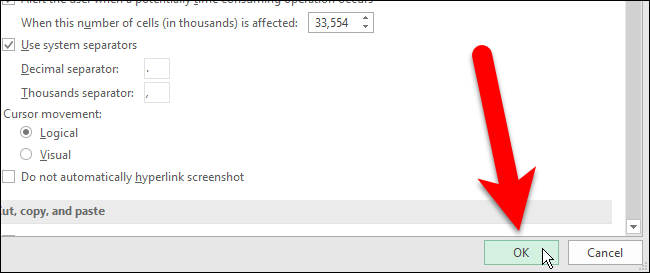 توجه داشته باشید که قابلیت Fill Handle در صورت غیر فعال بودن نیز در هنگام انتخاب یک یا چندین سلول نمایان خواهد شد.
توجه داشته باشید که قابلیت Fill Handle در صورت غیر فعال بودن نیز در هنگام انتخاب یک یا چندین سلول نمایان خواهد شد.
منبع : howtogeek
